Maya三渲二风格化角色制作教程
Hello . 大家好!初来乍到,我是嗼嗼怪,来自B站的萌新up主,是个喜欢唱歌、篮球、二次元的死宅。很荣幸在这里给大家分享有关二次元的教程,相信不少人都玩过塞尔达传说,那么里面如此风格化的角色是如何制作的呢。下面就来分享一下Maya三渲二风格化角色制作教程。

一、准备工作
Maya2019更新了最新的aitoon材质,可以通过Arnold渲染器来实现3渲2的效果(版本中英文皆可)。打开maya后,如果是第一次使用Arnold需要加载一下插件。在插件管理器里搜索mtoa勾选加载。
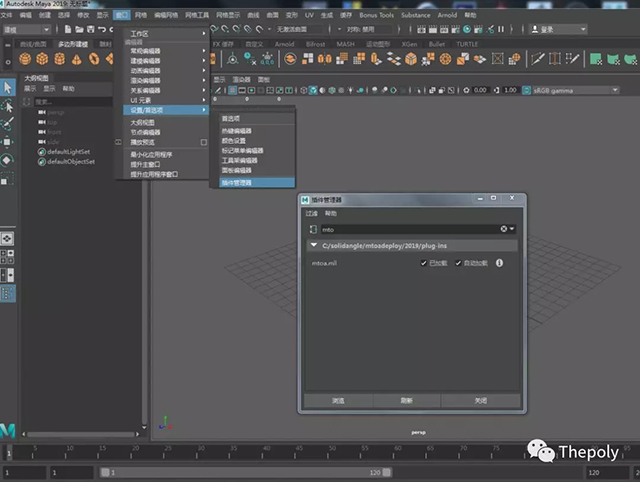
之后将渲染器设置为Arnold
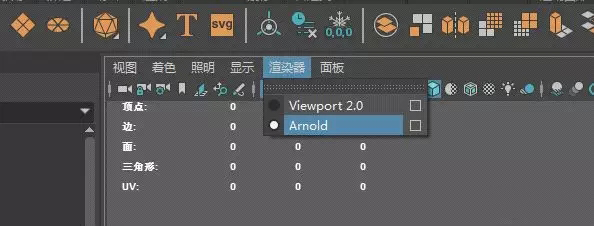
导入我们需要渲染的模型(这里就用我之前做过的xb2的角色七冰为例),在材质编辑器,找到Arnold里面的aitoon材质球,点击创建然后赋予到模型上。
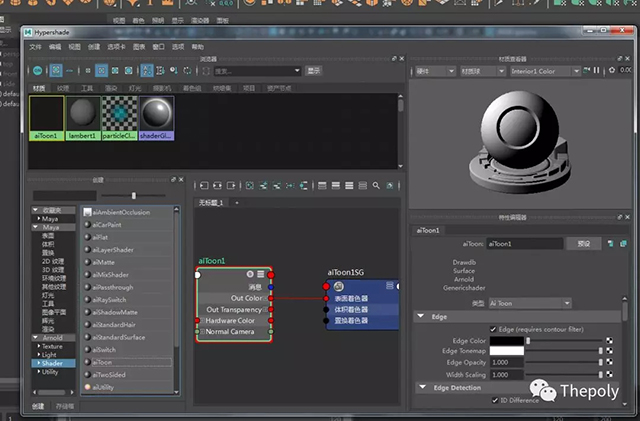
二、渲染设置
渲染设置(材质球编辑器左边的按钮),Arnold渲染栏里过滤器filter下的Type更改为contour(轮廓)
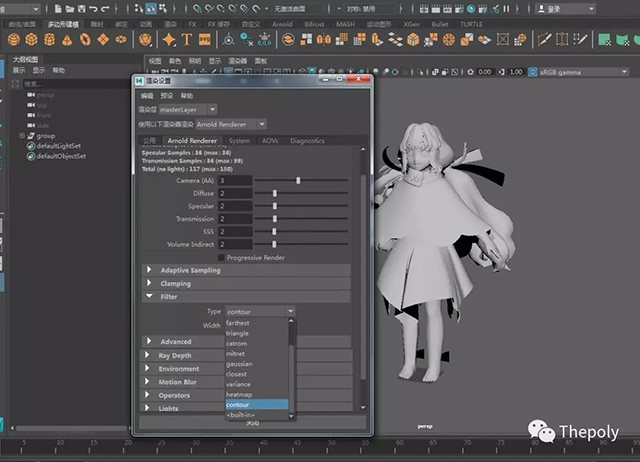
记得将渲染背景更改为明亮的颜色,方便观察(在环境背景栏里),之后再给上一盏平行光

现在点一下全部渲染,我们观察到渲染图里面已经有了外轮廓的线条,和模型的线框不同这里只显示了剪影的线框,类似漫画中的勾线(这是很核心的一步),但仍然还达不到卡通风格的效果。别急,下面我们继续调整参数……

三、材质参数设置
点开创建好的aitoon材质,可以找到右面的Edge栏,这里有设置线框宽度,以及线框颜色等选项,可以根据自己的需求来设置。往下面找到Base菜单,将Tonemap节点更改为渐变,之后将插值设置为无
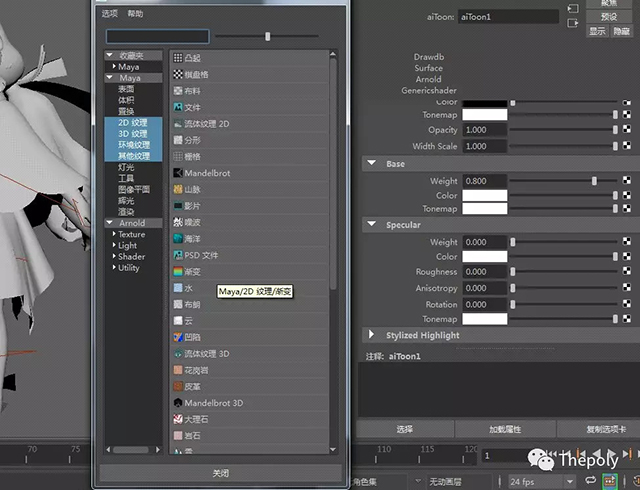
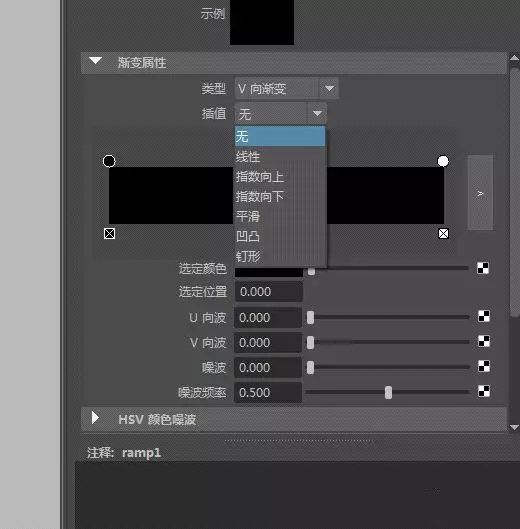
调整渐变属性下面的渐变条,类似PS中的叠加。可以看到渲染效果已经变得卡通风格化了

紧接着将制作好的颜色贴图贴到color上,再调整下渲染角度和灯光就ok啦!
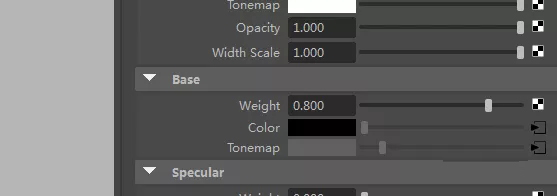
最终效果↓↓↓

右侧参数里还有很多可以调整的数值,在这里就不多做讲解了,大家可以自己去尝试调整。
其实早在max版本也有对应的pencil+插件,现在也有pencil+4 for maya,今后有机会会分享更多相关教程。
来源:Thepoly公众号
热门课程
专业讲师指导 快速摆脱技能困惑相关文章
多种教程 总有一个适合自己专业问题咨询
你担心的问题,火星帮你解答-
为给新片造势,迪士尼这次豁出去了,拿出压箱底的一众经典IP,开启了梦幻联动朱迪和尼克奉命潜入偏远地带卧底调查 截至11月24日......
-
此前Q2问答环节,邹涛曾将《解限机》首发失利归结于“商业化保守”和“灰产猖獗”,导致预想设计与实际游玩效果偏差大,且表示该游戏......
-
2025 Google Play年度游戏颁奖:洞察移动游戏新趋势
玩家无需四处收集实体卡,轻点屏幕就能开启惊喜开包之旅,享受收集与对战乐趣库洛游戏的《鸣潮》斩获“最佳持续运营游戏”大奖,这不仅......
-
说明:文中所有的配图均来源于网络 在人们的常规认知里,游戏引擎领域的两大巨头似乎更倾向于在各自赛道上激烈竞争,然而,只要时间足......
-
在行政服务优化层面,办法提出压缩国产网络游戏审核周期,在朝阳、海淀等重点区将审批纳入综合窗口;完善版权服务机制,将游戏素材著作......
-
未毕业先就业、组团入职、扎堆拿offer...这种好事,再多来一打!
众所周知,火星有完善的就业推荐服务图为火星校园招聘会现场对火星同学们来说,金三银四、金九银十并不是找工作的唯一良机火星时代教育......

 火星网校
火星网校
















